什麼是OMA格式?如何開啟OMA以及OMA轉MP3?【2025最全面攻略】
在iPod盛行之前,Sony索尼隨身聽可以說曾是隨身聽領域內無可爭議的佼佼者。如果你曾經擁有過一台索尼隨身聽,或者那個時代的其他索尼設備,你很可能手頭有一些OMA檔案,不過放眼在這個時代,或許你已經不知道該如何處理它們了,現在很多設備以及軟體已經不太支持處理和播放這個格式的音頻。因此,你可能很難打開它們或欣賞其中的內容。不過別擔心,今天我們特意准備了本篇指南,以幫助你了解它們是什麼,學會OMA檔案開啟的方法,以及如何將OMA轉MP3。
第一部分:什麼是OMA檔案格式?
OMA(Open Mobile Alliance)檔案格式是索尼專有的ATRAC(Adaptive Transform Acoustic Coding)音頻流的音頻儲存格式。索尼主要使用它們通過其Connect音樂商店分發受數字版權管理(DRM)保護的音樂。這種專有格式最初只在索尼的硬體和軟體上得到支援。
由於這些原因,OMA檔案無法傳輸到其他設備上或在其他設備上播放。事實上,受DRM保護的OMA檔案也無法被第三方媒體播放器打開,因此許多人會遇到“OMA檔案無法開啟”的難題。隨著時間的推移,對OMA檔案的支援進一步減少,使得在你選擇的設備上播放它們變得更加困難。理想情況下,如果你希望保存或播放OMA檔案的內容,你必須首先將它們轉換為MP3格式,MP3格式更通用且具有普遍的兼容性。
然而,OMA檔案受DRM保護,這導致它們很難被轉換為其他格式。因此,想要進行OMA格式轉換,第一步是移除這些檔案上的DRM保護。無論你使用哪種工具來完成這項任務,請記住,在你所在的地方移除DRM保護可能是非法的。所以別忘了要先查看適用的法律。
一旦你移除了DRM保護,就可以將OMA檔案轉換為MP3了。我們在互聯網上搜尋了一番,找到了仍然支援OMA檔案格式並且可以讓你將OMA檔案轉換為MP3格式的最佳工具。
第二部分:將OMA轉換為MP3的4種簡易工具
1. SonicStage(適用於Windows電腦)
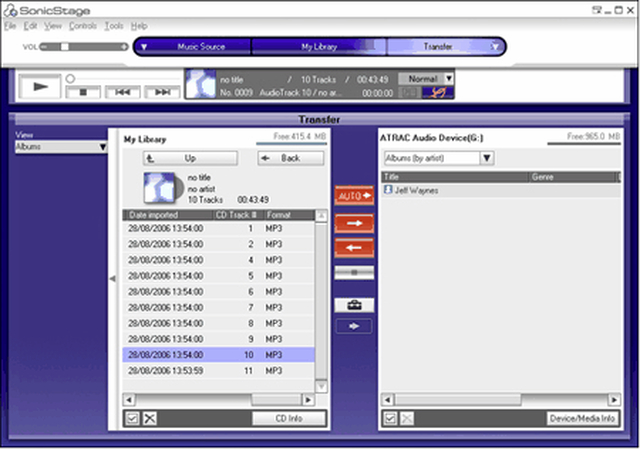
SonicStage並不完全是一個檔案轉換工具。它是一款舊版軟體,用於在與Windows電腦搭配使用時管理索尼的便攜式設備。它可以直接提取你購買的音樂資訊,並讓你在應用程式內輕鬆管理音樂檔案。
SonicStage的內建功能之一是燒錄CD。該軟體可讓你將音樂燒錄到CD上,從而可以將CD上的音樂以MP3格式抓取下來。這只有在你從索尼或索尼的服務購買了OMA檔案的情況下才有效。
對於抓取CD音樂,你可以使用各種工具,如Foobar2000、NCH Express Rip等。
優點
- 可以移除DRM保護
- 高品質轉換
- 易於使用
缺點
- 需要第三方應用程式將OMA檔案轉換為MP3
2. VLC媒體播放器(適用於Windows、macOS和Linux桌面系統)
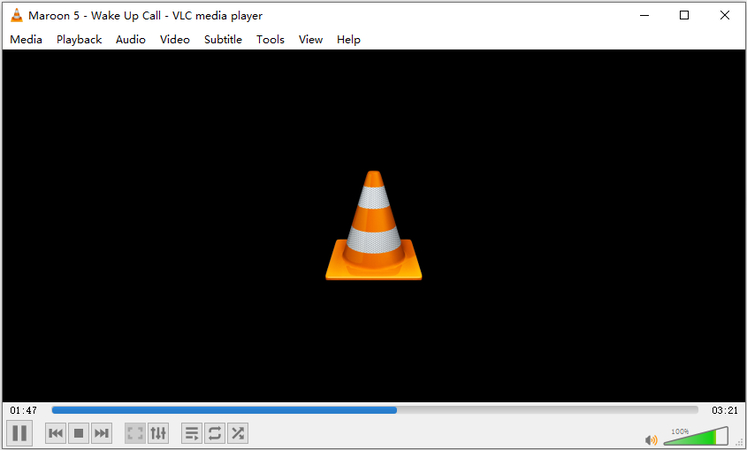
極受歡迎的VLC媒體播放器支援大量的媒體檔案格式,包括OMA。你可以在VLC上原生播放OMA檔案,但VLC更有趣的地方在於它也可以將你的OMA檔案轉換為MP3。它具有內建的檔案轉換功能。雖然它不是最強大的檔案轉換器,但VLC在這方面可以做得相當不錯,甚至還提供了合理的自定義選項。然而,VLC不具備移除DRM保護的功能。所以,你只能轉換那些沒有DRM保護的OMA檔案。
優點
- 易於使用
- 內建OMA轉MP3轉換器
- 支援批次轉換
缺點
- 無法移除DRM保護
3. FileHelper.com(適用於所有桌面和手機平台)
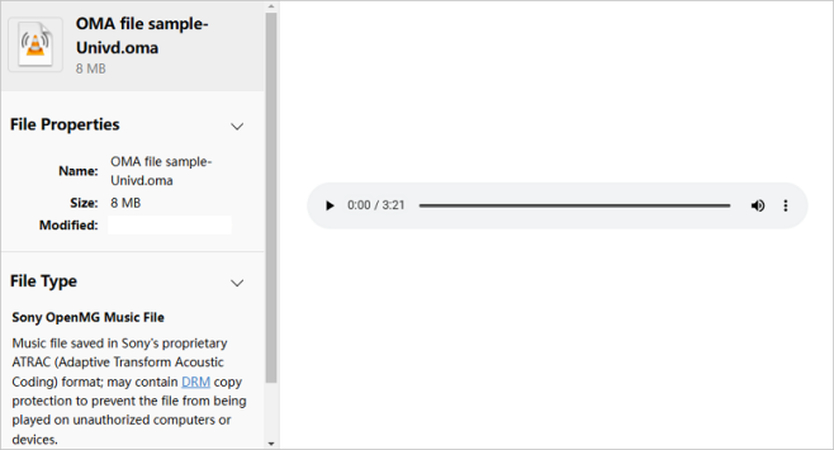
FileHelper是一款將檔案識別和檔案轉換功能融為一體的無縫線上工具。你可以在任何與瀏覽器兼容的設備上使用它。只需訪問FileHelper網站,然後上傳你的OMA檔案即可。該工具會自動識別檔案格式,並向你解釋。它還提供轉換選項,幫助你將OMA檔案轉換為另一種合適的格式。將檔案轉換為MP3格式,然後下載。無需繁瑣的操作,它具有簡潔、直觀的界面。
優點
- 直觀且用戶友好
- 具有普遍兼容性
缺點
- 沒有移除DRM保護的功能
4. Audacity + FFmpeg(適用於Windows、Mac和Linux)

Audacity是一款供專業人士使用的強大音頻編輯器。它內建支援多種音頻檔案,並能輕鬆轉換檔案格式。然而,你需要安裝FFmpeg插件,才能使其具備將OMA檔案轉換為MP3格式的能力。不過,Audacity存在的問題和大多數其他可以將OMA轉換為MP3的工具一樣——它缺少移除DRM保護的功能。
優點
- 功能豐富
- 易於使用
- 免費且開源
缺點
- 無法移除DRM保護
- 轉換需要插件支援
特別推薦:在各種格式之間轉換任何音頻和影片
HitPaw Univd (HitPaw Video Converter) 是一款功能強大的媒體轉換和編輯工具,可以將音頻檔案從任何格式轉換為其他任何格式。它還提供了一系列媒體管理功能,讓你可以根據需要壓縮、轉換和編輯音頻檔案。無論你是需要轉換幾個檔案以供個人使用,還是大量檔案以用於專業目的,HitPaw Univd都是你所需要的工具。
有關OMA檔案的常見問題
問題1. 將OMA轉換為MP3時會损伤音質嗎?
答案1. 這完全取決於你用於檔案轉換的工具。像Audacity和HitPaw Univd等多種工具允許用戶在轉換音頻檔案的同時,保留100%的原始音質。
問題2. 如何檢查我的OMA檔案是否受DRM保護?
答案2. 這很簡單。嘗試使用像VLC這樣兼容的媒體播放器打開它。如果VLC無法打開,你就知道該檔案是受DRM保護的。
問題3. 將OMA轉換為MP3是否合法?
答案3. DRM相關法律因司法管轄區而異。所以,務必要查看你當地有關如何處理受DRM保護檔案的法規。一般來說,如果你擁有這些OMA檔案,並且希望將其轉換為MP3以供個人使用,幾乎在任何地方這都可能是合法的。然而,如果你轉換它們是為了分發,那麼在大多數司法管轄區這很可能是非法的。
結論
總的來說,OMA檔案格式可能已經過時,但你仍然有辦法可以開啟其中的內容。雖然DRM保護可能會帶來一些挑戰,但有幾種工具可以幫助你克服這一問題,並將你的OMA檔案轉換為更通用且具有普遍兼容性的MP3格式。另外,如果想要快速、輕鬆地進行檔案格式轉換,請使用HitPaw Univd。它是一款功能強大的媒體轉換和編輯工具,提供了一系列功能,使你的轉換過程無縫且高效。同時,HitPaw Univd也可以讓你移除檔案上的DRM保護。今天就試一試吧!











分享文章至:
選擇產品評分:
Joshua
HitPaw 特邀主編
熱衷於分享3C及各類軟體資訊,希望能夠透過撰寫文章,幫助大家瞭解更多影像處理的技巧和相關的AI資訊。
檢視所有文章留言
為HitPaw留下您的寶貴意見/點評